Tento příspěvek obsahuje řešení, jak problém vyřešit Oprávnění ke sdílené složce VirtualBox je ve Windows 11 odepřeno . VirtualBox od Oracle je multiplatformní virtualizační software, který umožňuje uživatelům provozovat na svých zařízeních více operačních systémů současně. Nabízí velmi stabilní a bezproblémový provoz bez spotřebovávání systémových prostředků.
Některé další funkce VirtualBoxu zahrnují sdílené složky a 3D virtualizaci, zobrazení vzdáleného stroje atd. V poslední době si však mnoho uživatelů stěžovalo na chyby, které ve VirtualBoxu odepřely oprávnění sdílené složky VirtualBoxu. Naštěstí to můžete opravit podle následujících kroků.
sestavení modré magie

Oprava oprávnění ke sdílené složce VirtualBox odepřeno ve Windows 11
K vyřešení problému kde Oprávnění ke sdílené složce VirtualBox je ve Windows 11 odepřeno , restartujte virtuální počítač a zkuste spustit VirtualBox jako správce a uvidíte. Pokud to však nefunguje, zde jsou některé testované opravy:
- Zkontrolujte Nastavení sdílené složky
- Instalace doplňků pro hosty
- Zkontrolujte povolená oprávnění sdílené složky
- Povolit přístup přes terminál
- Přidejte VirtualBox do seznamu oprávnění
Pojďme se na ně nyní podívat podrobně.
1] Zkontrolujte Nastavení sdílené složky
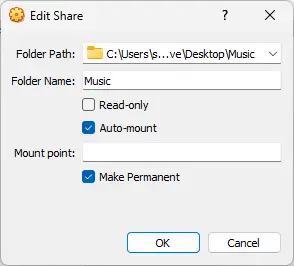
Před použitím různých metod zkontrolujte, zda není nastavení sdílené složky špatně nakonfigurováno. Chyba oprávnění ke sdílené složce může nastat kvůli nesprávně nakonfigurovaným nastavením. Zde jsou nastavení, která potřebujete povolit:
- Ve VirtualBoxu přejděte na Nastavení > Sdílené složky.
- Klepněte pravým tlačítkem myši na Sdílená složka a vyberte Upravit sdílenou složku .
- Zkontrolovat Automatická montáž možnost a klikněte na OK pro uložení změn.
2] Nainstalujte doplňky pro hosty
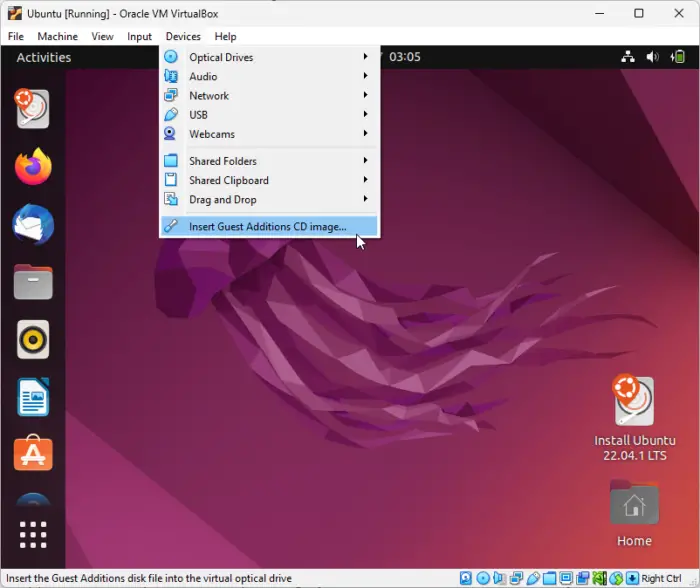
Přídavky pro hosty jsou navrženy tak, aby byly instalovány do virtuálního počítače po instalaci hostovaného operačního systému. Obvykle se skládají z ovladačů zařízení a aplikací pro optimalizaci operačního systému. Pokud tyto nejsou nainstalovány, váš virtuální počítač může čelit chybám oprávnění. Zde je návod, jak nainstalovat doplňky pro hosty na svůj virtuální počítač:
sdílet videa s přáteli
- Klikněte na Zařízení > Vložit obraz disku CD Additions pro hosty na vašem virtuálním stroji.
- Váš virtuální počítač bude nyní reagovat, jako by bylo vloženo fyzické CD.
- Nyní postupujte podle pokynů na obrazovce a dokončete instalační postup.
3] Zaškrtněte povolená oprávnění sdílené složky
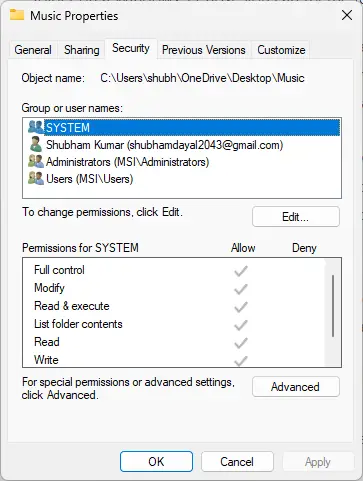
Virtuální počítač nemusí mít přístup ke sdílené složce, pokud nemá příslušná oprávnění. Zkontrolujte a upravte oprávnění složky a zjistěte, zda se chyba opraví. Zde je postup:
bezplatný test
- Klepněte pravým tlačítkem myši na složku, vyberte Vlastnosti a navigovat do Bezpečnostní .
- V části Oprávnění pro SYSTÉM zkontrolujte, zda jsou povolena všechna oprávnění.
4] Přidejte uživatele do skupiny vboxsf přes terminál
Pokud stále nemůžete chybu opravit, zkuste povolit přístup ke složce pomocí Terminálu na vašem virtuálním počítači. Zde je postup:
- OTEVŘENO Terminál na vašem virtuálním stroji.
- Zadejte následující příkaz a stiskněte Vstupte . Místo uživatele zadejte své uživatelské jméno.
sudo usermod -aG vboxsf $(user)
- Odhlaste uživatele a znovu se přihlaste a nyní byste měli mít přístup ke své sdílené složce zde:
/media/sf_(shared_folder_name).
5] Přidejte VirtualBox do seznamu oprávnění
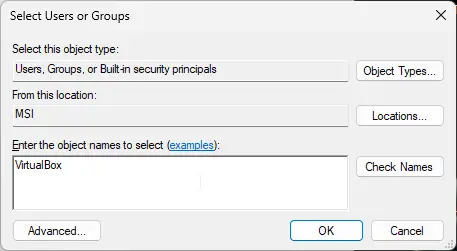
Můžete také zkusit přidat VirtualBox jako uživatele pro přístup ke sdílené složce. Také po jeho přidání jako uživatele nezapomeňte povolit všechna oprávnění. Zde je postup:
- Klepněte pravým tlačítkem myši na složku, vyberte Vlastnosti a navigovat do Bezpečnostní .
- Klikněte na Upravit a pak dál Přidat přidat nového uživatele.
- Zadejte název objektu jako VirtualBox a klikněte na Zkontrolujte jména .
- Klikněte na OK pro uložení změn.
- Restartujte svůj virtuální počítač a zkontrolujte, zda je chyba opravena.
Proč není VirtualBox kompatibilní s Windows 11?
Pokud na svém zařízení používáte oba, VirtualBox a Hyper-V, můžete čelit problémům s kompatibilitou. Microsoft a Oracle identifikovaly některé problémy s kompatibilitou mezi těmito dvěma nástroji pro vytváření virtuálních strojů. Z tohoto důvodu se někdy virtuální počítače nemusí neočekávaně spustit nebo zhroutily.















